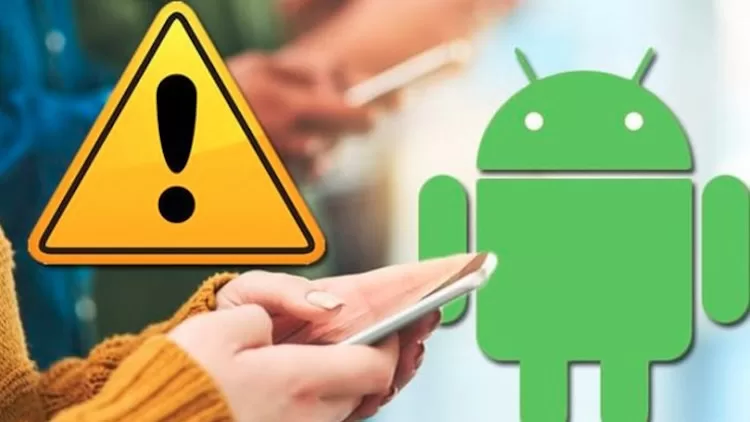Android telefonlarda Uygulama yanıt vermiyor hatası nasıl çözülür? Uygulama yanıt vermiyor hatası, Android telefonlarda sık karşılaşılan bir sorundur. Bu adımlar genellikle uygulama yanıt vermeme sorunlarını çözmede yardımcı olur. Eğer sorun devam ederse, uygulama geliştiricisiyle veya telefonun teknik destek birimiyle iletişime geçmek gerekebilir.
Uygulama Yanıt Vermiyor Hatası Nasıl Çözülür?
1. Uygulamayı Yeniden Başlatma: Uygulama yanıt vermiyor hata mesajı aldığınızda, uygulamayı kapatıp yeniden açmayı deneyin. Telefonun görev yöneticisini açarak (genellikle ekranın alt kısmında bir kare simgesiyle gösterilir) uygulamayı seçip kapatın, ardından tekrar açın.
2. Telefonu Yeniden Başlatma: Telefonu kapatıp açmak bazen uygulama yanıt vermiyor hatası sorunlarını çözebilir. Güç düğmesine basarak telefonunuzu yeniden başlatın.
3. Uygulama Güncellemelerini Kontrol Etme: Uygulamanın güncel olup olmadığını kontrol edin. Google Play Store’a gidip, uygulamanın güncellemelerini kontrol edin ve varsa güncelleyin.
4. Veri ve Önbellek Temizleme: Uygulamanın önbellek verilerini ve gerekirse uygulama verilerini temizlemek bazı sorunları çözebilir. Ayarlar > Uygulamalar > İlgili Uygulama > Depolama > Önbelleği Temizle ve/veya Verileri Temizle seçeneklerini kullanabilirsiniz. Bu işlem uygulamanın içindeki tüm verileri silecektir, bu yüzden önemli verilerinizin yedeğini aldığınızdan emin olun.
5. Uygulamayı Kaldırma ve Yeniden Yükleme: Uygulama yanıt vermiyor hatası görüldüğünde uygulamayı kaldırıp yeniden yüklemek de sorunu çözebilir. Ayarlar > Uygulamalar > İlgili Uygulama > Kaldır > Uygulamayı kaldırın. Daha sonra Google Play Store’dan uygulamayı yeniden yükleyin.
6. Sistem Güncellemelerini Kontrol Etme: Telefonunuzun işletim sisteminin güncel olup olmadığını kontrol edin. Güncel değilse, eski kalan illetim sistemi güncelleme almış bulunan uygulamayı desteklemiyor olabilir. Böyle bir durumda “Uygulama yanıt vermiyor” hatası almak mümkün olabilir. Ayarlar > Sistem > Yazılım Güncellemeleri bölümünden kontrol edebilir ve güncelleyebilirsiniz.
7. Telefonu Güvenli Modda Başlatma: Güvenli mod, üçüncü parti uygulamaların etkisini devre dışı bırakır ve sorunun uygulama kaynaklı olup olmadığını anlamanıza yardımcı olabilir. Güvenli modda, telefonunuzu yeniden başlatın ve “Güvenli Mod”u seçin. Uygulama güvenli modda çalışıyorsa, sorun üçüncü parti uygulamalardan kaynaklanıyor olabilir.
8. Fabrika Ayarlarına Dönme: Eğer diğer yöntemler işe yaramazsa, uygulama yanıt vermiyor hatasını düzeltme ihtimali için telefonunuzu fabrika ayarlarına döndürmek en son çare olarak düşünülebilir. Bu işlem, tüm verilerinizi silecektir, bu yüzden önceden yedekleme yapmanız önemlidir. Ayarlar > Sistem > Sıfırlama > Fabrika Verilerine Sıfırla adımlarını takip edebilirsiniz.
9. Uygulama İzinlerini Kontrol Etme: Uygulamanın gerekli izinlere sahip olup olmadığını kontrol edin. Ayarlar > Uygulamalar > İlgili Uygulama > İzinler bölümünden gerekli izinlerin verildiğinden emin olun.
10. Uygulama Konfigürasyonunu Kontrol Etme: Ayarlar ve Hesaplar: Uygulamanın doğru bir şekilde yapılandırıldığından ve gerekli hesapların (e-posta, sosyal medya vb.) doğru bir şekilde tanımlandığından emin olun.
11. Geliştirici Seçeneklerini Kullanma: Geliştirici Modu: Telefonunuzda geliştirici seçeneklerini etkinleştirerek bazı ek ayarları değiştirebilirsiniz. Geliştirici seçeneklerini açmak için Ayarlar > Telefon Hakkında > Yapım Numarası’na birkaç kez dokunun. Geliştirici seçeneklerine gidin ve “Arka plan işlemleri sınırı” gibi ayarları değiştirmeyi deneyin.12.
12. Uygulama Çakışmalarını Kontrol Etme: Diğer uygulamaların uygulama ile çakışıp çakışmadığını kontrol edin. Bazı güvenlik uygulamaları veya optimizasyon araçları uygulamanın düzgün çalışmasını engelleyebilir. Bu tür uygulamaları geçici olarak devre dışı bırakmayı deneyin.
13. Otomatik Senkronizasyonu Kontrol Etme: Uygulamanın düzgün çalışabilmesi için otomatik senkronizasyon ayarlarının doğru yapılandırıldığından emin olun. Ayarlar > Hesaplar ve Yedekleme > Hesaplar > Senkronizasyon bölümü üzerinden senkronizasyon ayarlarını kontrol edebilirsiniz.
14. Arka Plan Veri Kullanımını Kontrol Etme: Uygulamanın arka planda veri kullanmasına izin verilip verilmediğini kontrol edin. Ayarlar > Uygulamalar > İlgili Uygulama > Veri Kullanımı bölümünden arka plan verilerinin açık olduğundan emin olun.
15. Güvenlik Yazılımlarını Kontrol Etme: Güvenlik Yazılımı: Telefonunuzda bir güvenlik uygulaması veya virüs tarayıcısı varsa, bu tür yazılımlar uygulamanın düzgün çalışmasını engelleyebilir ve uygulama yanıt vermiyor hatasına yol açabilir. Bu yazılımları geçici olarak devre dışı bırakmayı deneyin.
16. Donanım Sorunlarını Kontrol Etme: Donanım Sorunları: Nadir durumlarda, telefonunuzun donanımıyla ilgili bir sorun olabilir. Özellikle bir uygulama yoğun işlem yapıyorsa, telefonun donanımının yeterli olup olmadığını göz önünde bulundurabilirsiniz. Bu durumda teknik destek almanız gerekebilir.
17. Uygulamanın Destek Ekibi ile İletişime Geçme: Destek: Eğer sorunu çözemedinizse, uygulamanın destek ekibiyle iletişime geçmek iyi bir fikir olabilir. Uygulamanın geliştirici ekibi genellikle uygulamanın işleyişi hakkında detaylı bilgi ve çözüm önerileri sunabilir.